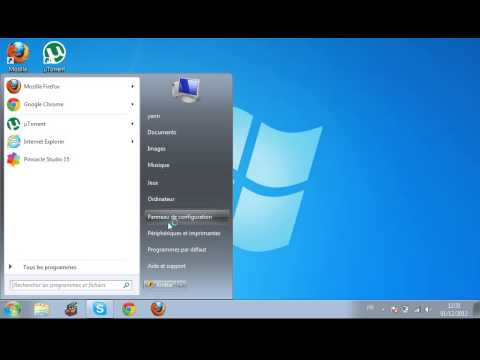Une chose que je n’aimais pas dans mon clavier d’ordinateur portable Dell Inspiron 15 7537 Windows 8.1 était le comportement des touches de fonction et multimédia, c’est-à-dire la rangée la plus haute du clavier. Sur mon ancien Dell XPS, j'étais habitué à appuyer sur la touche pour activer les touches de fonction telles que F1, F2, etc., et à appuyer sur les touches Fn + F1, F2 pour activer les opérations multimédias telles que Haut-parleur activé, Désactivé, Recherche, etc..
Échange ou modification du comportement des touches de fonction dans les ordinateurs portables Windows
Je voulais changer ce comportement. c'est à dire. Je souhaitais échanger, échanger ou inverser les touches de fonction et multimédia du clavier inversé par rapport à celle à laquelle j'avais l'habitude, et voici deux manières de le faire.
Via le BIOS

appuyez sur la Avancée onglet et double-cliquez sur Comportement de la touche de fonction. Changer le réglage de Clé multimédia à Clé de fonction.
Lis: Dell XPS 12 9250 examen.
Entrer dans le BIOS et modifier les paramètres du BIOS n’est généralement pas recommandé - surtout si vous n’êtes pas habitué. Je vous recommande donc de suivre cette seconde méthode.
Via le centre de mobilité Windows
Modifiez le comportement de la touche de fonction à l'aide du centre de mobilité Windows.
Pour ouvrir le centre de mobilité Windows, appuyez sur WinKey + X pour ouvrir le menu WinX et sélectionnez Centre de mobilité. Alternative, ope Run box, tapez mblctr et appuyez sur Entrée. Cela va sans dire que vous pouvez également y accéder via Panneau de configuration> Matériel et audio> Centre de mobilité Windows> Ajuster les paramètres de mobilité couramment utilisés.

De cette manière, vous pourrez échanger, échanger ou inverser les touches de fonction et multimédia du clavier sur les ordinateurs portables Dell.